オブジェクトを選択する時に、クリック・ドラッグすると矩形ではない自由な形状の選択窓が作成されます。[投げ縄]といわれます。
この設定を解除することが可能です。
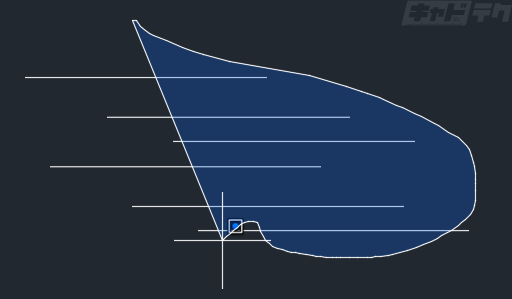
目次
オプションダイアログで設定する
(操作方法)
[アプリケーション]メニュー→[オプション]を選択
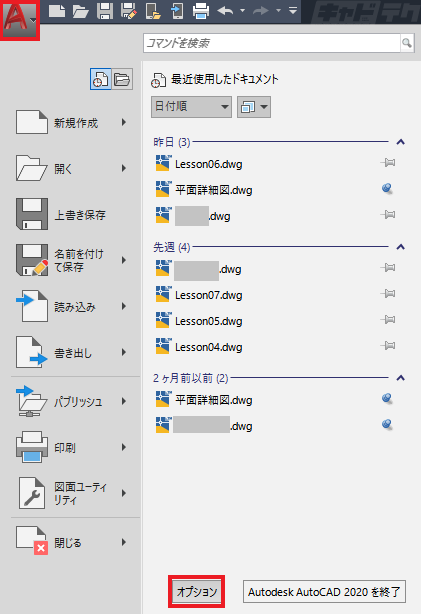
↓
[選択]タブをクリック→[選択モード]の[投げ縄のクリック&ドラックを許可]のチェック外す→[OK]
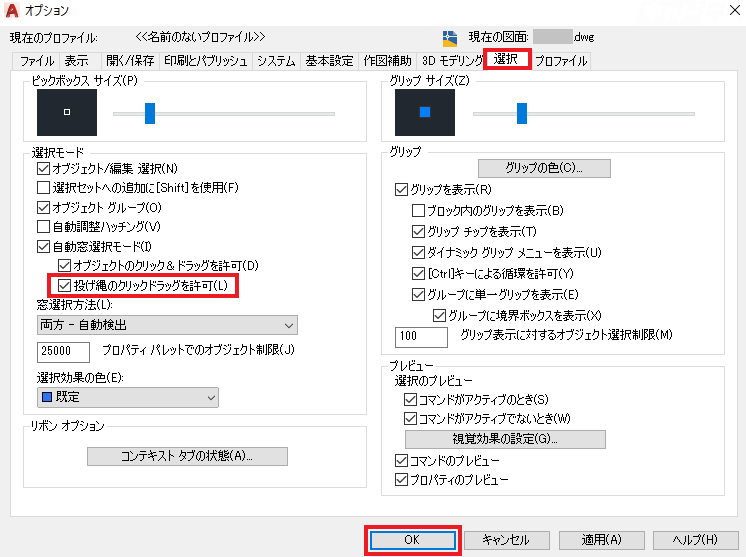
システム変数を変更して設定する
システム変数:PICKAUTO (初期値:5)
[0]
窓選択と交差選択がオフになります。
[1]
クリックしたときにカーソルがオブジェクト上にない場合は、窓選択または交差選択が開始されます。
[2]
クリックしたときにカーソルがオブジェクト上にない場合は、窓選択または交差選択が開始されます。
また、クリック アンド ドラッグで窓選択または交差選択が開始されます。その際、クリックしたときにカーソルがオブジェクト上にあっても、窓選択または交差選択となります。
[4]
クリック アンド ドラッグしたときにカーソルがオブジェクト上にない場合は窓または交差の投げ縄選択が開始されます。
[フェンス]オプションがアクティブになっている場合は、クリック アンド ドラッグすると、フリーフォームのフェンス選択が開始されます。
複数のオプションを指定する場合は、これらの値の和を入力します。
たとえば、ビットコード[1]とビットコード[4]を指定するには、[5]と入力します。
※投げ縄選択を解除して、窓選択・交差選択にする場合は[1]又は[2]を選択します。


